Microsoft Word 在向您的文檔添加空白頁時提供了多個選項。雖然這很好,但一些用戶對使用哪個選項以及為什麼使用感到困惑。我們將解釋將頁面添加到 Microsoft Word 文檔的兩種方法,然後還將介紹如何將頁碼添加到 Word。
目錄
如何將空白頁插入 Word
人們出於不同的原因在文檔中插入空白頁。一個常見的原因是當文檔太長並且您想將一個長文檔分成不同的部分或標記一個部分或文檔本身的結尾時。您可以在頁面末尾甚至段落之間添加一個新的空白頁。
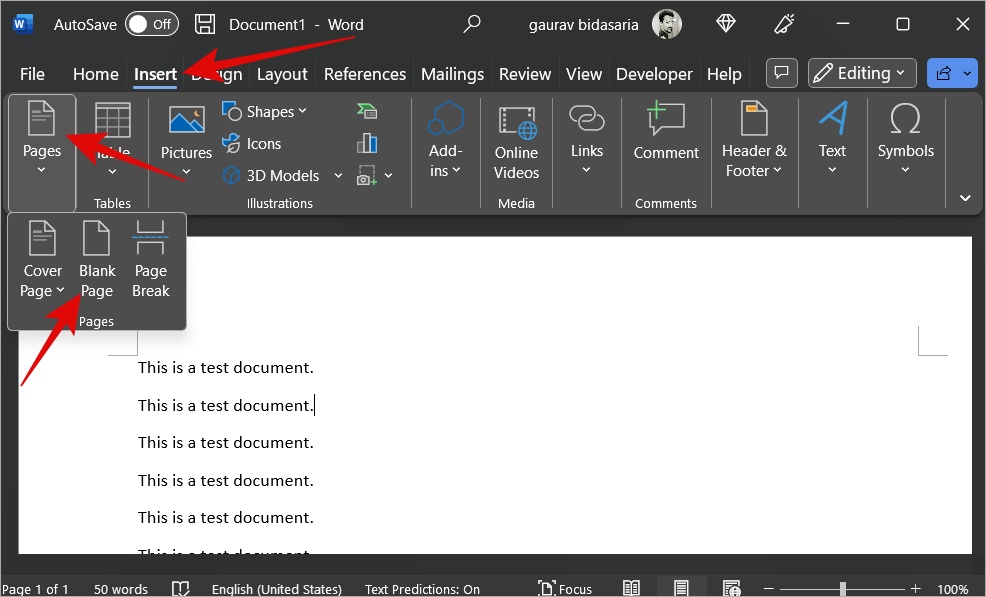
只需將光標放在要插入空白頁的位置微軟 Word 文檔。它也可以在段落的中間。現在點擊插入並在頁面選項下選擇空白頁。
等待幾秒鐘,您應該會看到一個光標所在位置後立即出現空白頁。
專業提示:如何在 Microsoft Word 中添加簽名
如何在 Word 中插入分頁符
添加分頁符與添加空白頁不同。它們是人們經常混淆的兩個不同特徵。分頁符只會將光標之後的內容推送到下一頁。
將光標放在要添加分頁符的位置,單擊插入,然後選擇 <Pages 下的 strong>Page Break。您還可以使用鍵盤快捷鍵 Ctrl+Enter 快速添加分頁符。
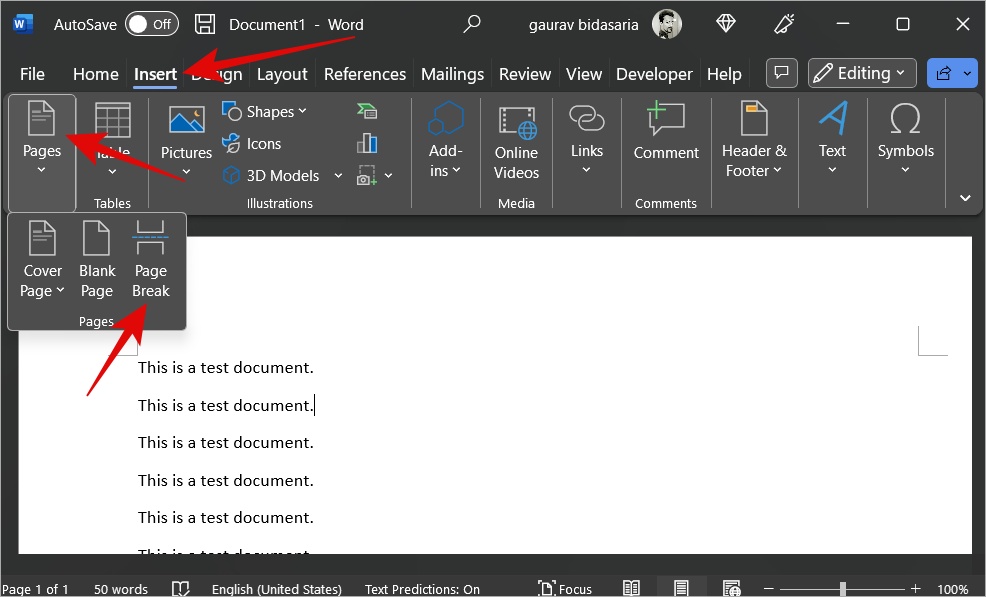
專業提示:到 View > Navigation > Pages 以快速查看您或作者在 Word 文檔中插入的所有空白頁和分頁符。
現在這裡有一些有趣的東西。您還可以從佈局菜單添加空白頁或分頁符。那你問有什麼區別?好吧,這裡還有一個稱為分節符的附加功能。
分頁符和分節符之間的區別在於分頁符保留上一頁的格式。而分節符允許用戶使用新的格式。
要在 Word 中添加分節符,請單擊佈局 > 分節符,然後在分節符中選擇下一頁。
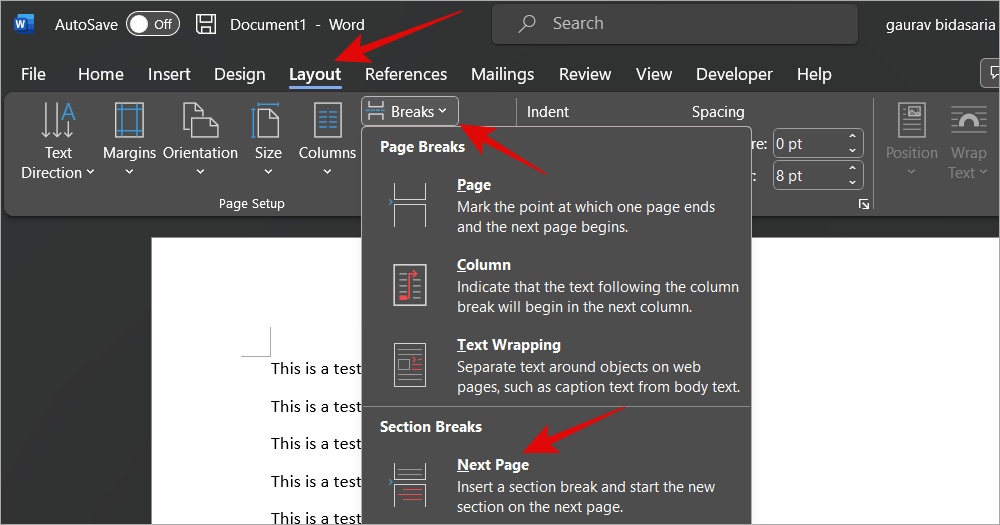
另請閱讀:在 Word 中並排放置兩張圖片的 4 種方法
如何在 Word 中添加頁碼
一次您已完成編寫並添加文檔中的所有頁面,您可能還想添加頁碼。這可以讓讀者了解文檔的長度以及他/她可能需要留出閱讀它的時間。
選擇插入 > 頁碼,然後選擇一個頁碼出現的位置。您將頁碼添加到頁面的頂部、底部、邊距,甚至當前位置。
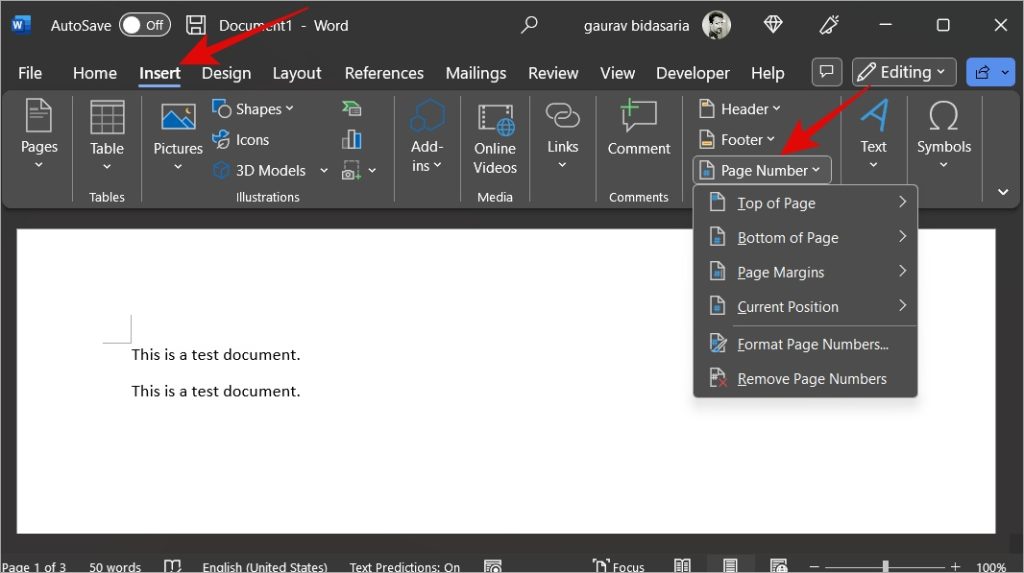
選擇不同的首頁如果您不希望該號碼出現在第一頁上。請注意,即使第一頁沒有編號,第二頁也只會從 2 而不是 1 開始編號。
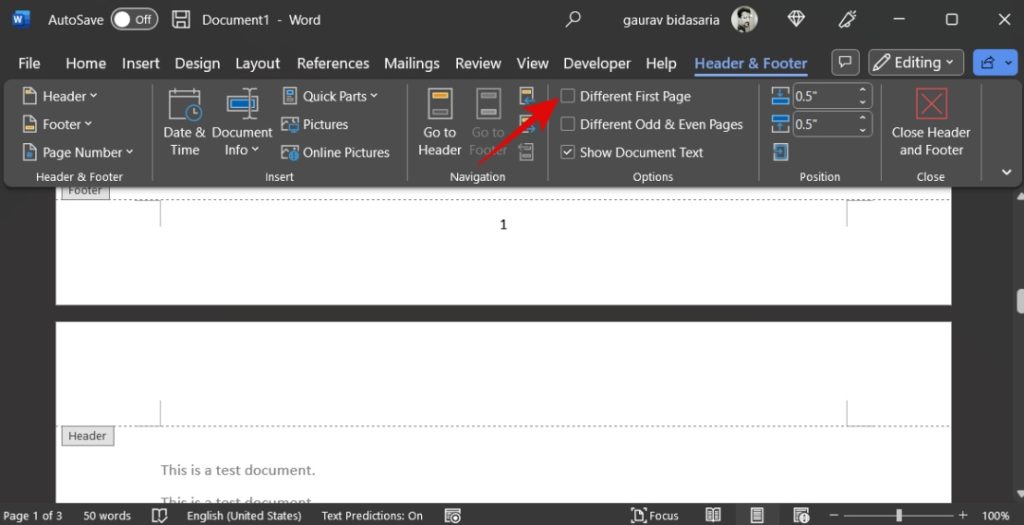
但是,如果您不想給第一頁編號,直接想從第二頁開始編號,可以做到。
轉到頁碼>格式化頁碼。
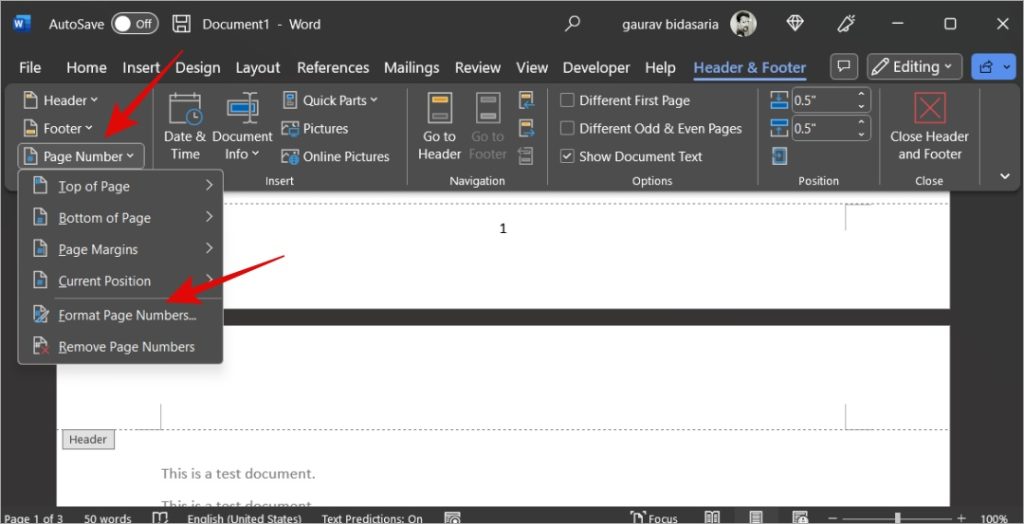
現在在開始於 旁邊輸入0。
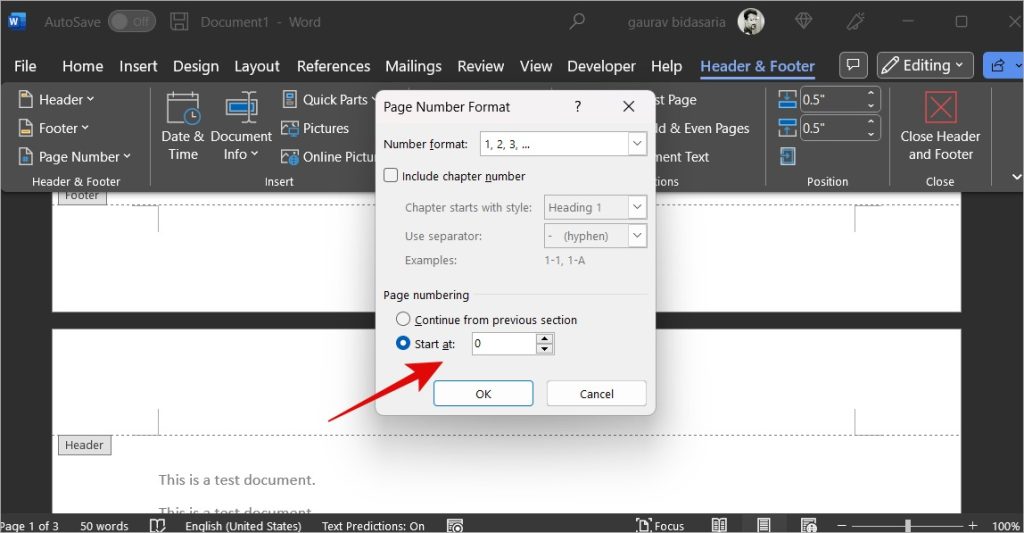
按Esc 鍵,當您在 Word 中完成頁碼格式設置時。
Word 中的頁碼和頁碼
無論您是否需要,Microsoft 都可以輕鬆添加頁面添加分頁符或分節符或空白頁。然而,人們常常對這些選項感到困惑。同樣,添加頁碼很容易,但格式選項並不是那麼清晰。
正在處理機密文件或需要建立品牌知名度?以下是如何在 Word 中創建水印模板。


